
Accesarea software-ului HP Image Zone (Windows)
Deschideţi aplicaţia HP Director cu ajutorul pictogramei de pe desktop sau al
pictogramei din caseta de sistem sau din meniul Start. Funcţiile software-ului
HP Image Zone apar în HP Director.
Pentru a deschide HP Director
1.
Optaţi pentru una din următoarele acţiuni:
–
Pe desktop-ul Windows, executaţi dublu clic pe pictograma Director.
–
În caseta de sistem din partea dreaptă a barei de sarcini Windows, executaţi
dublu clic pe pictograma Hewlett-Packard Digital Imaging Monitor.
–
În bara de sarcini, executaţi clic pe Start, alegeţi Programs (Programe) sau
All Programs (Toate programele), selectaţi HP, apoi executaţi clic pe
Director.
2.
În caseta Select Device (Selectare echipament), executaţi clic pentru a afişa o
listă a echipamentelor instalate.
3.
Selectaţi HP All-in-One.
În următorul tabel, sunt afişate pictograme ale unor caracteristici acceptate de
echipamentul HP Officejet 7200 All-in-One series. HP Director poate include
pictograme suplimentare celor afişate. Software-ul HP Director este personalizat
astfel încât să afişeze numai pictograme ale caracteristicilor şi funcţiilor asociate
echipamentului selectat. Dacă echipamentul selectat nu posedă o anumită
caracteristică sau funcţie, pictograma corespunzătoare caracteristicii sau funcţiei
respective nu va fi afişată în HP Director.
Sfat
Dacă software-ul HP Director nu conţine nici o pictogramă, este din
cauza unei erori care ar fi putut surveni la instalare. Pentru a corecta această
eroare, dezinstalaţi şi reinstalaţi software-ul utilizând una dintre metodele din
Dezinstalarea şi reinstalarea software-ului
.
Buton
Nume şi scop
Scan Picture (Scanare imagine): Scanează o fotografie, o imagine sau un
desen şi afişează rezultatul în HP Image Zone.
Scan Document (Scanare document): Scanează un document care conţine
text sau text şi imagini şi afişează rezultatul în programul selectat.
Make Copies (Creare copii): Afişează caseta de dialog Copy (Copiere)
pentru echipamentul selectat, din care puteţi realiza o copie tipărită a imaginii
sau documentului. Puteţi selecta calitatea copierii, numărul de exemplare,
culoarea şi dimensiunea.
Ghidul utilizatorului
15
Prezentare
general
ă
HP
All-in-One
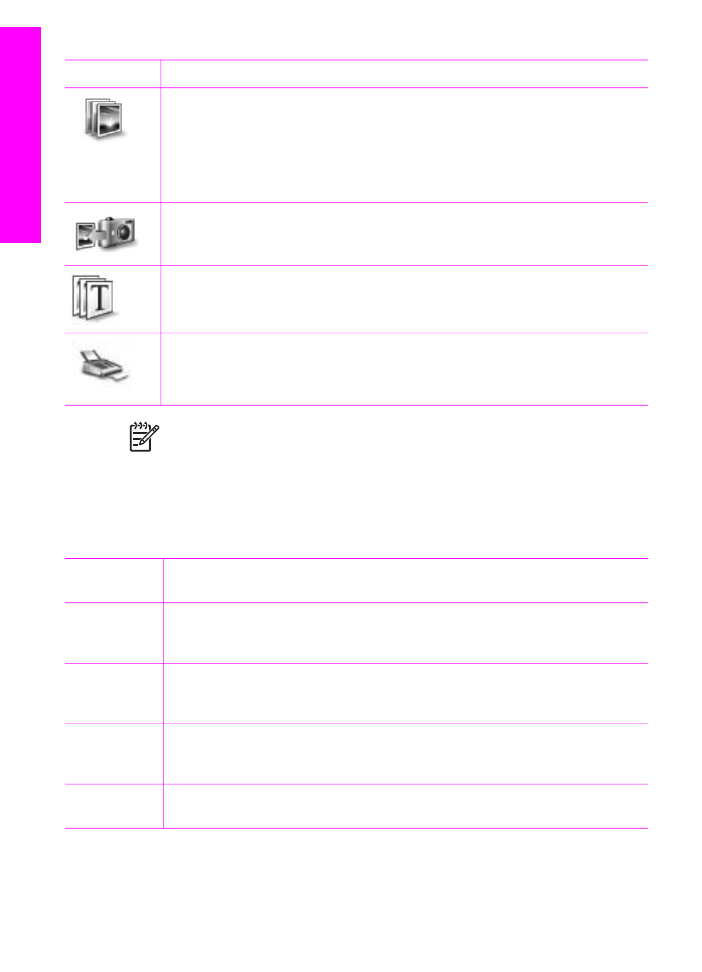
Buton
Nume şi scop
HP Image Zone: Afişează HP Image Zone, de unde puteţi să:
●
Vizualizaţi şi să editaţi imagini
●
Tipăriţi imagini la dimensiuni multiple
●
Realizaţi şi tipăriţi un album foto, o carte poştală sau un fluturaş
●
Realizaţi un CD multimedia
●
Partaja imagini prin e-mail sau pe un site Web
Transfer Images (Transfer imagini): Afişează software-ul HP Image
Transfer, care vă permite să transferaţi imagini de pe echipamentul
HP All-in-One şi să le salvaţi ulterior pe calculator.
Document viewer (Vizualizator de documente): Pentru importul, căutarea,
editarea, vizualizarea, procesarea, tipărirea şi trimiterea documentelor.
Send Fax (Trimitere fax): Utilizaţi această caracteristică pentru a trimite un
fax alb-negru sau color.
Notă
Pentru informaţii despre alte caracteristici şi opţiuni de meniu, cum ar fi
Software Update (Actualizare software), Creative Ideas (Idei creatoare) şi
HP Shopping (Achiziţii HP), consultaţi meniul HP Image Zone Help
(Asistenţă HP Image Zone).
Suplimentar, există diverse meniuri şi liste care vă permit să selectaţi echipamentul pe
care doriţi să-l utilizaţi, să-i verificaţi starea, să ajustaţi diverse setări software şi să
accesaţi asistenţa onscreen. Tabelul următor explică aceste elemente.
Caracteristic
ă
Semnificaţie
Help
(Asistenţă)
Utilizaţi această funcţie pentru a accesa meniul HP Image Zone Help
(Asistenţă HP Image Zone), care va furniza asistenţă pentru software şi vă
va oferi informaţii cu privire la depanarea echipamentului dvs. HP All-in-One.
Select Device
(Selectare
echipament)
Utilizaţi această caracteristică pentru a selecta echipamentul pe care doriţi să-
l utilizaţi dintr-o listă a echipamentelor instalate.
Settings
(Setări)
Utilizaţi această caracteristică pentru a vizualiza sau modifica diverse setări
pentru echipamentul HP All-in-One, cum ar fi cele referitoare la tipărire,
scanare sau copiere.
Status (Stare)
Utilizaţi această caracteristică pentru a afişa starea curentă a echipamentului
HP All-in-One.
Capitol 1
(continuare)
16
HP Officejet 7200 All-in-One series
Prezentare
general
ă
HP
All-in-One